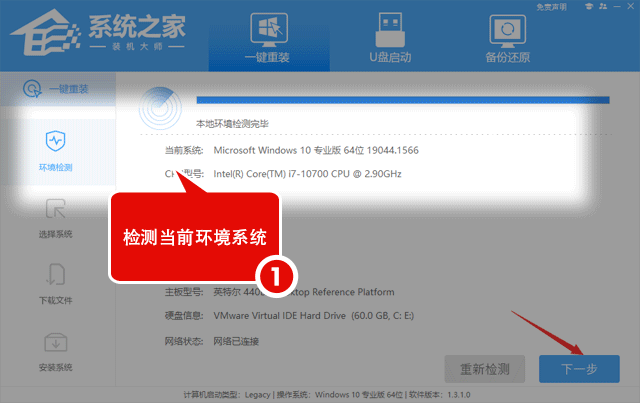五大方法 永久彻底关闭WIN10系统自动更新【已验证有效】
| 阿里云国内75折 回扣 微信号:monov8 |
| 阿里云国际,腾讯云国际,低至75折。AWS 93折 免费开户实名账号 代冲值 优惠多多 微信号:monov8 飞机:@monov6 |
WIN10永久彻底关闭自动更新方法步骤
最近有很多朋友问我Win10如何永久关闭自动更新每次打开电脑都是一个大大的笑脸让我更新系统但是又不能取消更新很是烦恼。在这里小编用五种方法教你永久关闭win10自动更新问题。
**五大方法 永久彻底关闭WIN10系统自动更新【已验证有效】 关注系统之家学习更多电脑知识呀**
电脑的更新和手机的更新其实是一样的就更新本身而言是一件好事但是随着系统版本的更新对硬件的要求就越高我们的硬件不可能经常更新所以很多人调侃系统的更新就是解决系统过度流畅的“bug”。那用户的win10系统自动更新可谓是非常顽固很多用户在网上试了各种关闭win10自动更新的方法刚开始看着好像是关闭更新了可没过多久系统就又开始自动更新了。今天系统之家就来教大家如何彻底关闭win10自动更新该方法亲测有效。好了话不多说让我们进入正题。Win10系统下载_系统之家
Win10彻底关闭自动更新方法步骤
由于win10自动更新非常顽固所以我们要从多个地方下手才能永久关闭其自动更新别怕麻烦跟着下面的步骤一步步操作。
一、禁用Windows Update服务
1、同时按下键盘 Win + R打开运行对话框然后输入命令 services.msc 点击下方的“确定”打开服务如下图所示。
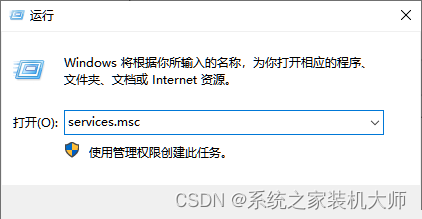
2、找到 Windows Update 这一项并双击打开如图所示。
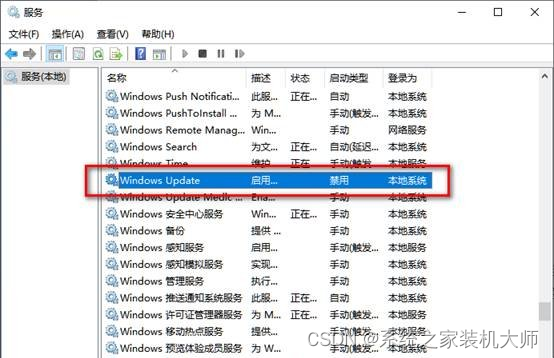
3、双击打开它点击“停止”把启动类型选为“禁用”最后点击应用如下图。
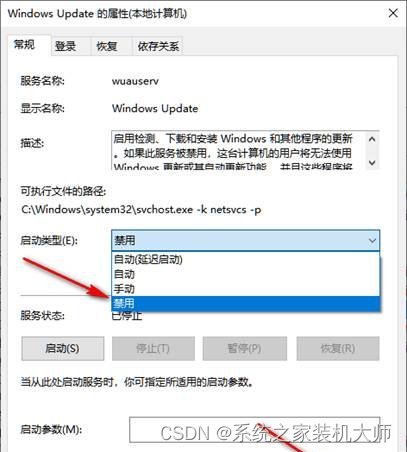
4、接下再切换到“恢复”选项将默认的“重新启动服务”改为“无操作”然后点击“应用”“确定”。
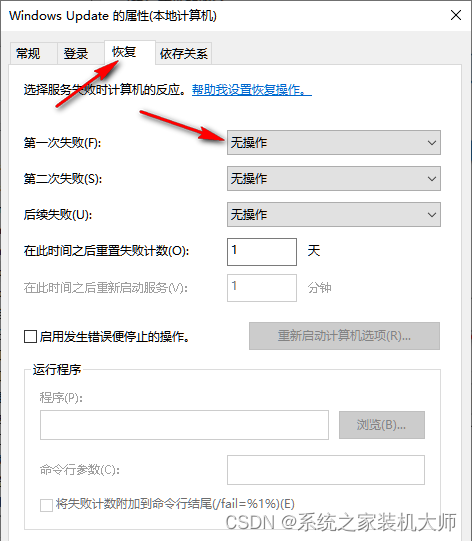
二、在组策略里关闭Win10自动更新相关服务
1、同时按下Win + R 组合快捷键打开运行命令操作框然后输入“gpedit.msc”点击确定如下图。
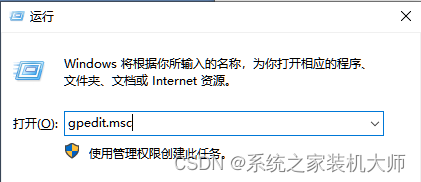
2、在组策略编辑器中依次展开 计算机配置 -》 管理模板 -》 Windows组件 -》 Windows更新。
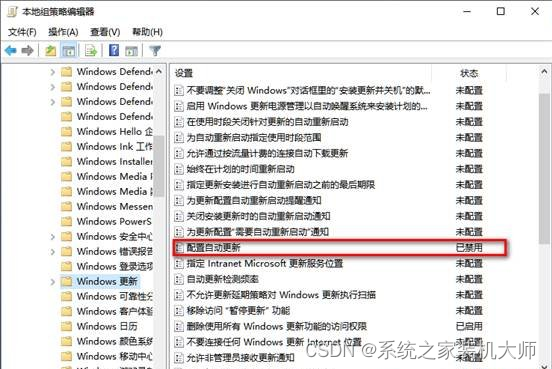
3、然后在右侧“配置自动更新”设置中将其设置为“已禁用”并点击下方的“应用”然后“确定”如图所示。
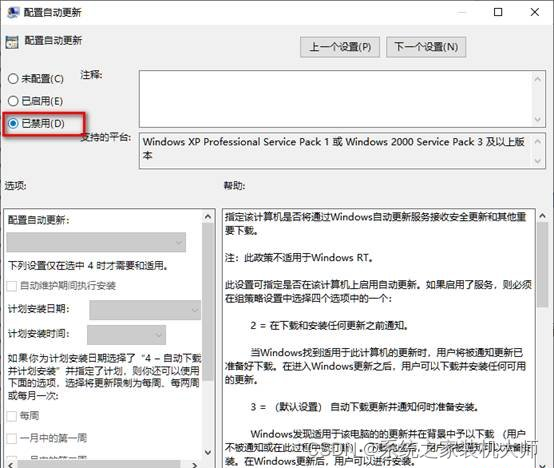
4、之后还需要再找到“删除使用所有Windows更新功能的访问权限”选择已启用完成设置后点击“应用”“确定”如图所示。
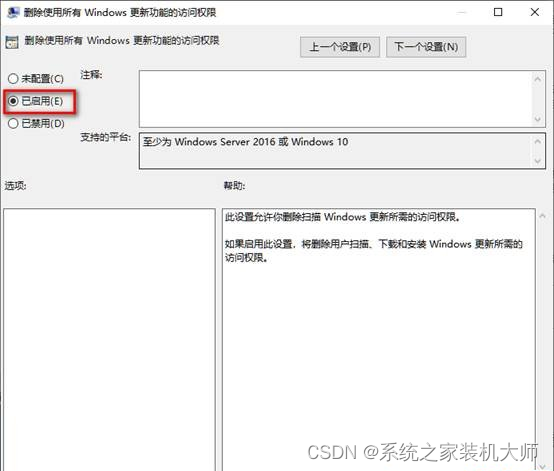
5.找到允许自动更新从metered 链接上自动下载更新并设置为禁用。
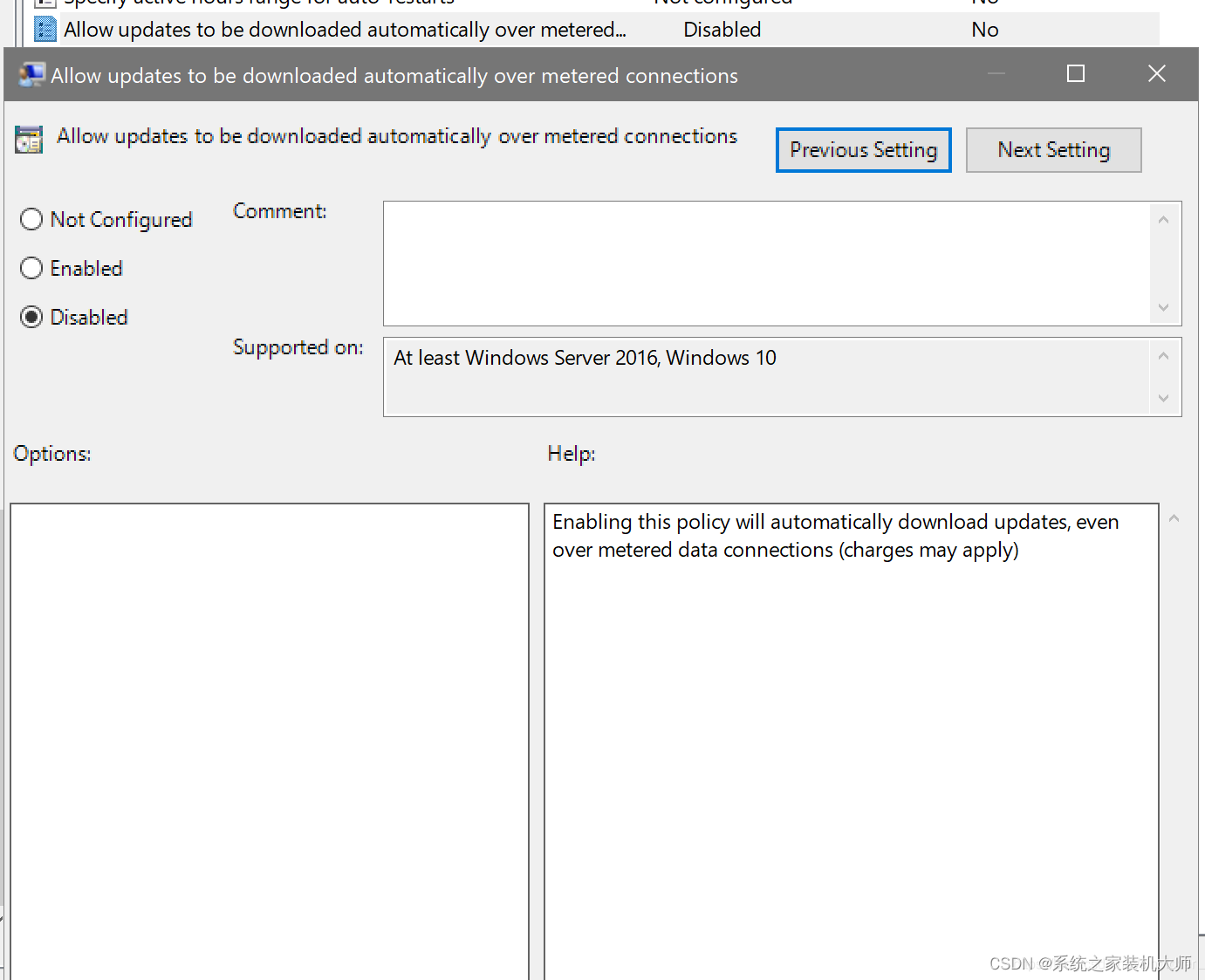
三、禁用任务计划里边的Win10自动更新
1、同时按下 Win + R 组合快捷键打开““运行”窗口然后输入“taskschd.msc”并点击下方的“确定”打开任务计划程序如图所示。
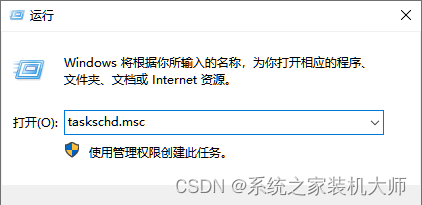
2、在任务计划程序的设置界面依次展开 任务计划程序库 -》 Microsoft -》 Windows -》 WindowsUpdate把里面的项目都设置为 [ 禁用 ] 就可以了。我这里边只有一个任务你的电脑里可能会有2个或者更多全部禁用就行了
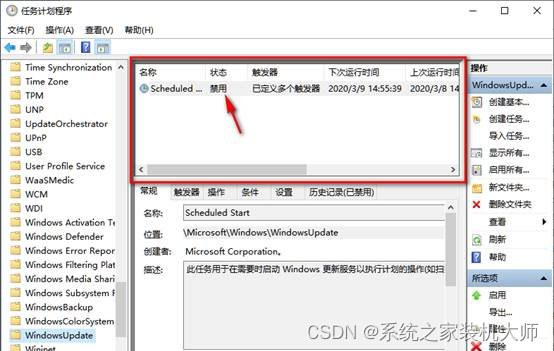
四、在注册表中关闭Win10自动更新
1、同时按下 Win + R 组合快捷键打开运行对话框然后输入命名 regedit然后点击下方的「 确定 」打开注册表如下图所示。
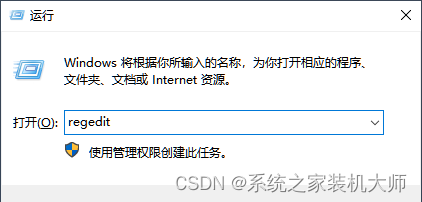
2、在注册表设置中找到并定位到 [HKEY_LOCAL_MACHINE\SYSTEM\CurrentControlSet\Services\UsoSvc] 包括HKEY_LOCAL_MACHINE\SYSTEM\CurrentControlSet\Services\WaaSMedicSvc操作完全一致。然后在右侧找到“Start”键。
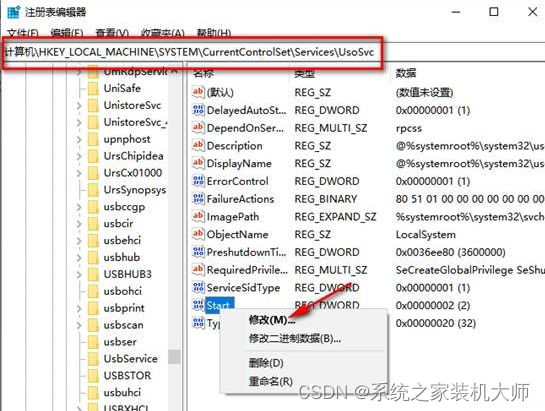
3、点击修改把start值改成16进制值改为“4”然后点击「 确定 」保存数据如图所示。

4、继续在右侧找到“FailureActions”键右键点击修改该键的二进制数据将“0010”、“0018”行的左起第5个数值由原来的“01”改为“00”完成后点击下方的“确定”即可如下图所示。
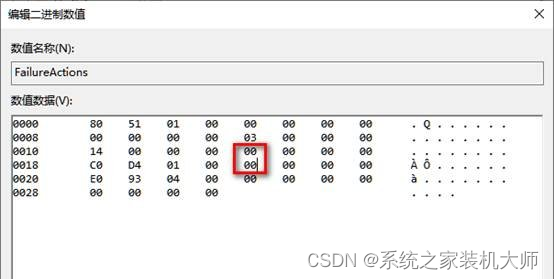
5、右键 权限。
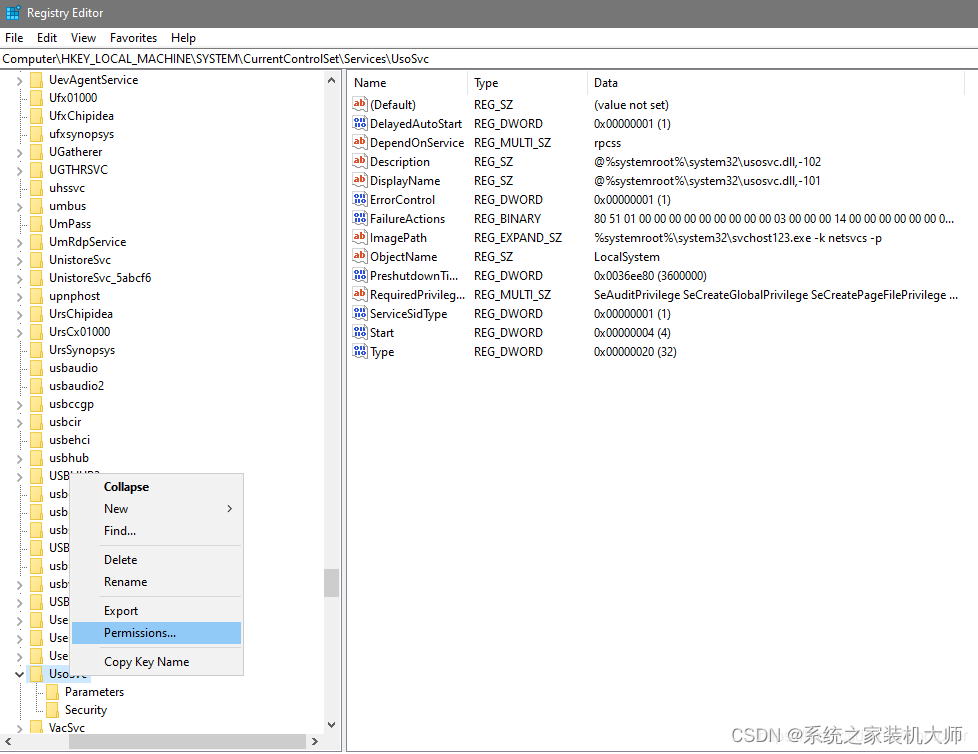
6、高级。
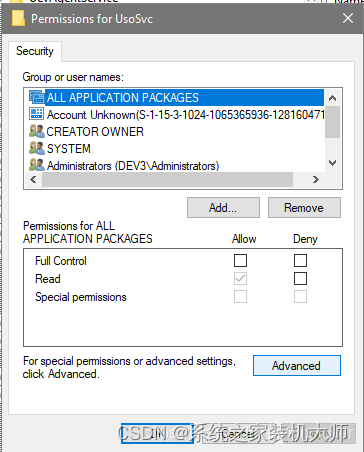
7、禁用继承选择保留继承的权限。
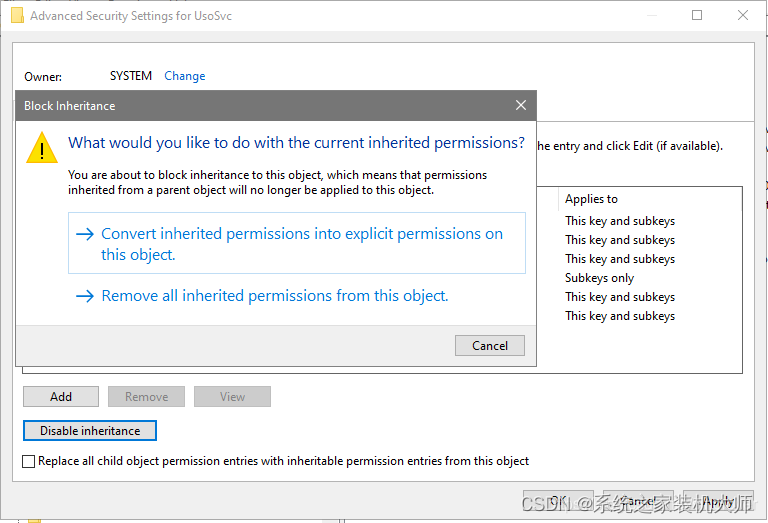
8、选择替换所有子对象权限删除所有权限仅保留users权限为只读点击确认。
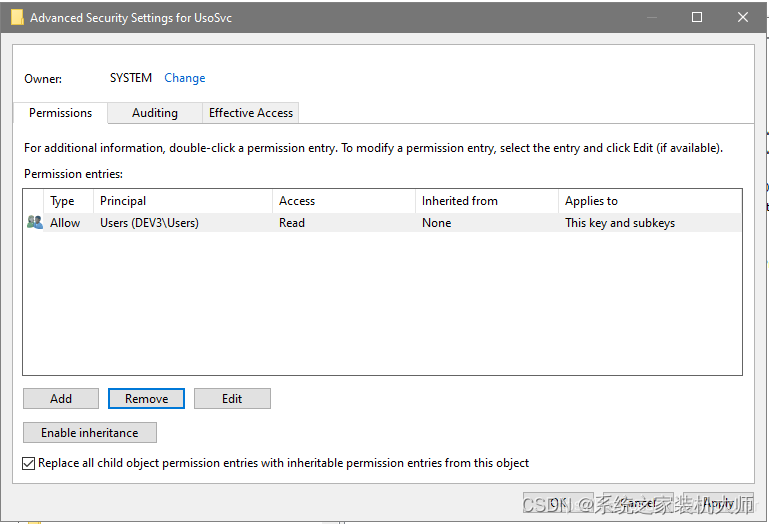
9、将以上设置应用到 HKEY_LOCAL_MACHINE\SYSTEM\CurrentControlSet\Services\WaaSMedicSvc。
五、将网络连接设为计费模式
1、点击 开始 菜单 设置
点击 网络与互联网。
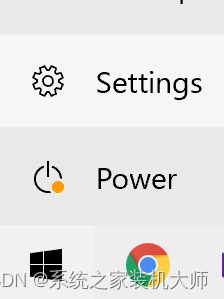
2、点击 状态在右侧找到使用的网络适配器。
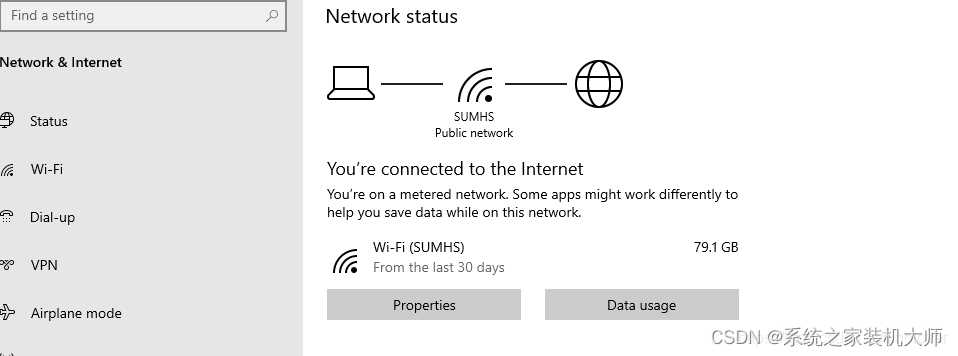
3、点击 属性并打开 设为收费连接。
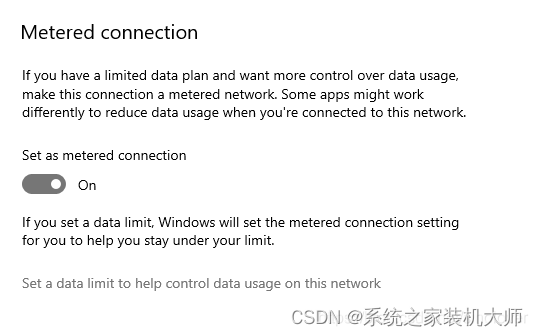
至此彻底关闭win10自动更新的操作步骤就全部完成了。
总结win10彻底永久关闭自动更新的方法
之所以很多用户按照网上提供的方法设置后依然无法彻底关闭win10自动更新就是因为顾了头没顾到脚我们要从Windows Update服务、组策略、计划任务、注册表、收费连接这五个方面入手来设置这样才能一劳永逸彻底关闭win10自动更新。
六、若用户的Win10本身缺很多原本应该自带的东西欢迎大家使用系统之家装机大师来重装原版的Win10系统。
下载地址[系统之家一键重装系统工具下载_系统之家装机大师官方版下载]
([http://www.xitongzhijia.net/soft/217381.html]